Dell 3100cn Color Laser Printer User Manual
Browse online or download User Manual for Printers Dell 3100cn Color Laser Printer. Dell 3100cn Color Laser Printer Manuel d'utilisation
- Page / 216
- Table of contents
- BOOKMARKS




- Consignesdesécurité 8
- Informationsréglementaires 8
- Sanscâbleréseauraccordé 9
- Niveaux de bruit 10
- Energy Star 10
- ConformitéENERGYSTAR® 11
- ProcéduresousSuSE8.2/9 14
- Windows XP/Server 2003 19
- Windows 2000/NT4.0 19
- Windows Me/95/98 19
- Mac OS 9.x 20
- Mac OS X 20
- Installation des cartes 21
- Impress.stockée 24
- Réglagesbac 25
- Remplacez toner 26
- Configurer 26
- Réglagedebase 27
- Langue panneau 28
- Imp. journ auto 28
- Impression ID 28
- Impression txt 29
- Papierbannière 29
- Disque RAM 29
- Entretient 30
- Ajust. BTR 31
- Init NVRAM 31
- Effacer enreg 31
- Toner non Dell 31
- Parallèle 32
- Rapports 33
- Documents enreg 34
- Ethernet 34
- Protocole 35
- IPX/SPX 36
- Filtre IP 36
- Protocole Adobe 37
- Bacd'entrée 37
- Taille papier 38
- Orientation 38
- Recto verso 39
- Jeu de symboles 40
- Taille police 40
- Pas police 41
- Ligne papier 41
- Quantité 42
- Amélioreimage 42
- Imp. hexa 42
- Mode brouillon 42
- PostScript 43
- Sécurité 44
- Verr. panneau 45
- Chg mot passe 45
- Enabling Menus 46
- Impression 47
- Impressiondecontrôle 50
- Impressionsécurisée 50
- Caractéristiquesdupapier 51
- Papierrecommandé 52
- Papierdéconseillé 52
- Sélectiondupapier 52
- Transparents 54
- Enveloppes 54
- Labels 55
- Homologue 58
- Déposedesoptions 60
- Dépannage 66
- Autresproblèmes 70
- Contacter l'assistance 70
- Guidededépannage 71
- Configurer le type de papier 77
- Configuration 78
- Configurationduréseau 79
- Configurationdelasécurité 80
- Instructionsdedépannage 81
- Vue d'ensemble 89
- Installation du filtre UX 90
- Solaris 91
- ProcéduresousLinux 92
- ProcéduresousSolaris 93
- ProcéduresousHP-UX 94
- DésinstallationdufiltreUX 95
- Impression avec Linux 96
- Impression (Solaris) 97
- Impression (HP-UX) 102
- Fonction 103
- Exemple 110
- Fichier 111
- Important 118
- Précautionsetrestrictions 134
- Concernant libtiff 136
- Panneau de commande 137
- Dimensions 138
- Mémoire 138
- Environnement 139
- Commande de fournitures 149
- Oùtrouverlesinformations 160
- Etat de l'imprimante 161
- Pour Internet Explorer 6.0 163
- Cadresupérieur 164
- Cadre de gauche 164
- Cadre de droite 164
- Elémentsdemenudétaillés 165
- Travaux d'impression 167
- Travauxterminés 168
- Autrescaractéristiques 184
- Réglagesdubac 185
- Graisse et style 187
- Policesrésidentes 189
- Jeux de symboles 193
- Printing Status Window 194
- Status Window 194
- Status Monitor Console 194
- Software Update 195
- Chargeur multifonction 202
- Chargement des enveloppes 203
- Chaînagedetiroirs 204
- Suppression des bourrages 207
- Annexe 216
Summary of Contents
Paramètresdel'imprimante Vouspouvezmodifierlaplupartdesparamètresdel'imprimanteàpartirdevotrelogicieloudevotrepilote
Informations NOM (Mexique uniquement) ConformémentauxnormesofficiellesduMexique(NOM),lesinformationssuivantesfigurentsurle(s)périphér
Papiercouché1verso/Couché1/Papiercouché1- verso C2 Papiercouché2/Couché2/Papiercouché2 C2B Papiercouché2verso/Couché2/Papiercouché2
Premier tiroir/Tiroir 1 (module du tiroir 250-feuilles standard) 2 Second tiroir/Tiroir 2 (module du tiroir 250-feuilles ou 500-feuilles optionnel) of
1.4 1.4 1.8 1.8 2.2 2.2 2.6 2.6 off Désactivé -y sc=mode Définitl'écran. Lesécransdisponiblessontlessuivants. 0 Netteté 1 Gradation 2 Auto
Pourimprimerversuneimprimanteappeléedell3100cn, saisissez la commande suivante. Pourmodifierl'imprimantepardéfautdanslecadredel&
BS Espacementarrière1caractère Option -d Permetd'activerlafonctiondereliuresurlecôtélong.Lorsquecetteoptionestactivée,ladire
DL L'alimentationdupapiers'effectueàpartirdutiroirchargéavecdupapierDL(110x220mm). C5 L'alimentationdupapiers'e
Cette fonction active la fonction d'optimisation des images. Dans certains cas, cette option n'est pas prise en compte. -ffont Configure l
f Impressiondelapagesupérieureuniquement (pardéfautlorsdelaconversiondefichiersPostScript) a Impression de toutes les pages (pardéfautl
OHP Transparents L Papieràétiquettes/Etiquettes C1 Papiercouché1/Couché1/Papiercouché1 C1B Papiercouché1verso/Couché1/Papiercouché1- ver
Utilisation du format le plus grand (pas de zoom) -St=mode Définitlesdélimiteursd'alimentation.Lesdélimiteursd'alimentationdisponib
ConformitéENERGYSTAR® CertainesconfigurationsdesimprimantesDellsontconformesauxexigencesécoénergétiquesétabliesparl'agencepourl
Standard/Normal 4 Présentation Cette option est uniquement disponible pour l'impression en couleur. -Gc=mode DéfinitlacorrectiongammaRVB.L
Pour convertir la liste de programmes du fichier file.txtenprogrammedelangagePostScriptquiimprimeàl'aidedel'orientationpaysage
/usr/local/dellbin3100cn/sunras2ps2 [-d] [-D] [-Itray-input] [-t] [-r] [-n] [-l=left,bottom] [-s=width,height] [-S=width] [-E] [-Nc=copies] [-Hd=pos
L'alimentationdupapiers'effectueàpartirdutiroirchargéavecdupapierLégal(8,5×14pouces). EX L'alimentationdupapiers&apo
Cette fonction active la fonction d'optimisation des images. Dans certains cas, cette option n'est pas prise en compte. -Nc=copies Indique
P Papieràlettres/Ordinaire/Papierordinaire1 PB Papieràlettresverso/Ordinaire/Papierordinaire1- verso H1 Papiersépais/Papierlourd1/Couvert
Utilisationdesparamètresdel'imprimante 1 Affichage des messages 2 Alimentationàpartirduchargeurmultifonction 3 Utilisationduformatle
hq Qualitéélevée -Cc=mode DéfinitlacorrectiondescouleursRVB.LescorrectionsdescouleursRVBdisponiblessontlessuivantes. 0 Arrêt 1 Photo
-Gg=mode Définitl'optionGrayGuaranteed.LesmodesGrayGuaranteeddisponiblessontlessuivants. on Activé off Arrêt Cette option est unique
-D Permetd'activerlafonctiondereliuresurlecôtélong.Lorsquecetteoptionestactivée,ladirectionoulapositiond'impressiones
Impression avec CUPS (Linux) Cettesectioncontientdesinformationsrelativesàl'impressionouàlaconfigurationdupiloted'impressio
215,9mmLongueur:de139,7à355,6mm MxNin L'alimentationdupapiers'effectueàpartirdutiroirchargéavecdupapierMxNpoucesdéfi
formatindiquelecontenuetl'ordreàimprimer.Cetteoptionn'estpasobligatoire.Sicetteoptionn'estpasdéfinie,uhestutilisé
C1 Papiercouché1/Couché1/Papiercouché1 C1B Papiercouché1verso/Couché1/Papiercouché1- verso C2 Papiercouché2/Couché2/Papiercouché2 C2B
auto Tiroir automatique/Automatique 1 Premier tiroir/Tiroir 1 (module du tiroir 250-feuilles standard) 2 Second tiroir/Tiroir 2 (module du tiroir 250-
-Gc=mode DéfinitlacorrectiongammaRVB.LescorrectionsgammaRVBdisponiblessontlessuivantes. 1.0 1.0 1.4 1.4 1.8 1.8 2.2 2.2 2.6 2.6 off Arrê
Important l Si les options -s et -Ssontdéfiniessimultanémentousilamêmeoptionestdéfiniedeuxfois,leparamètreeffectuéendernierestuti
A6 L'alimentationdupapiers'effectueàpartirdutiroirchargéavecdupapierA6(105x148mm). B5 L'alimentationdupapiers'e
-s=width,height Indiqueleformatdesortie.L'impressionestréaliséeaveclalargeuretlahauteurenpouces. -S=width Définitlalargeurdu
BB Papier fin verso/Bond/Papier ordinaire 2 - verso P Papieràlettres/Ordinaire/Papierordinaire1 PB Papieràlettresverso/Ordinaire/Papierordinai
Définitletiroirderemplacement.Lestiroirsderemplacementdisponiblessontlessuivants. 0 Utilisationdesparamètresdel'imprimante 1 Affi
4. Cliquez sur Détails sous Support d'impression.LafenêtreDétailsconcernantlepaquetagePrintingSupport s'affiche. 5. Activezlacas
hs Grande vitesse hq Qualitéélevée -Cc=mode DéfinitlacorrectiondescouleursRVB.LescorrectionsdescouleursRVBdisponiblessontlessuivantes
3 Pour les transparents -Gg=mode Définitl'optionGrayGuaranteed.LesmodesGrayGuaranteeddisponiblessontlessuivants. on Activé off Arrêt
BS Espacementarrière1caractère dellpsifestlefichierdulienphysiquedetxt2ps2.LefiltredellpsifestutilisécommelefiltreIFdéfinipa
-St=mode Définitlesdélimiteursd'alimentation. -Sp Spécifielesséparateursimprimés. -Sb Active l'option Skip Blank Pages. -Cm=mo
Précautionsetrestrictions Lors de l'installation Respectez les points suivants lors de l'installation. Solaris l Utilisez la commande
l'impression d'une autre application (psrev of TRANSCRIPT,etc.),ajoutezladescriptiondesnumérosdepageseninsérantlacommandedelig
Option en-tête/pieddepage(-Hd=position:format:page, -Hfheaderfont) (txt2ps2,sunras2ps2,tiff2ps2,xwd2ps2) l Sileformatdupapiern'estpas
Panneau de commande Utilisation des touches du panneau de commande Impressiond'unepagedesparamètresdupanneau Utilisation des touches
Spécificationsdel'imprimante Compatibilitédessystèmesd'exploitation Dimensions Mémoire Langagededescriptiondespages(PDL
CompatibilitéMIB UnebaseMIB(ManagementInformationBase)estunebasededonnéescontenantdesinformationsrelativesauxpériphériquesréseau(
1. SélectionnezMenu principal ® Lancer un programme. Saisissez cupsconfig et cliquez sur Lancer danslafenêtreLancer un programme. Le navigateures
1 Parallèle(IEEE1284) 2 USB USB2.0 3 10/100Base-Tx Ethernet CAT-5E
Présentationdesmessagesdel'imprimante Lepanneaudecommandesdel'imprimanteaffichedesmessagesquidécriventl'étatdel&a
BourrPapier bac2 072-101 OuvrCapotCharg2 Sortir bac 2 004-312 BAC1doitêtre leBac250Feuilles ContacterSupport L'imprimanteadétectéuneconfigu
NNN-NNN XXX non pris en chge passupportéaétéinstallée. XXXcorrespondàl'unedescartouchessuivantes : · Toner Jaune · Toner cyan · Toner
016-799 ViolationDonnées Appuyez sur Set piloted'impressionnecorrespondpasàl'imprimante que vous utilisez, ce message s'affiche.
Connexion de votre imprimante Sélectiond'uncâbleapproprié Connexion locale de l'imprimante Connexiondel'imprimanteaurés
Lessystèmesd'exploitationMicrosoft® Windows® 98 SE, Windows Me, Windows 2000, Windows XP, Windows Server 2003 et Mac OS 9 ou une version plu
Mise sous tension de l'imprimante 1. Branchezuneextrémitéducordond'alimentationdel'imprimantedanslaprisesituéeàl&apos
Pourplusdedétailssurl'utilisationdupanneaudecommande,reportez-vousà"Panneau de commande". 1. Allumez l'imprimante.
Maintenance de votre imprimante Pourconserverunequalitéd'impressionoptimale,vousdevezeffectuerrégulièrementcertainestâchessurvotr
5. VérifiezlesparamètressousListe des imprimantes et cliquez ensuite sur OK. 6. Cliquez sur Terminer. 7. Cliquez sur Continuer. Configuration d
LafenêtreDell Supplies Management System s'affiche. 2. Si vous commandez depuis Internet : a. Sivousneparvenezpasàobtenirautomatiquem
1. Pourouvrirlesdeuxcapotsdel'imprimante,saisissezl'encocheducapotavantettirezversl'avant.Soulevezlecapotsupérieur
2.Pourinsérerlacartoucheàtambour,poussezleleviersituésurlecôtédroitdel'imprimanteverslehaut.Lorsqueleleviersetrouveenp
2. Tirezsurlabaguettedenettoyagejusqu'àcequeletamponnettoyeursoitéjectédel'imprimante. 3. Appuyez sur les deux onglets
7. Fermez le capot avant. Remplacement de la cartouche de toner Enplusdel'indicateurduniveaudetonerquis'afficheàchaquefois
3. Maintenez la cartouche de toner et retirez la cartouche. Installation de la nouvelle cartouche de toner 1. Assurez-vousquelacouleurdela
4. Sivousnesouhaitezremplacerqu'uneseulecartouchedetoner,fermezlecapotavant.Vousavezterminé. 5. Lorsdel'insertionde
4. Replacezlaglissièredeguidagedanssapositionoriginale. 5. Fermez le capot avant.
Guide de l'utilisateur de Dell Laser Printer 3100cn Remarques, Avis et Mises en garde Cliquezsurleslienssituésàgauchepourobtenirp
Lesinformationscontenuesdanscedocumentpeuventêtremodifiéessansnotification. ©2005DellInc..Tousdroitsréservés. Lareproduction
b. Saisissez le mot de passe de l'administrateur. 2. L'option Configurationimprimante:Imprimantesdétectéesautomatiquementestact
Oùtrouverlesinformations Quelles informations recherchez-vous ? Vous pouvez trouver les informations dans cette section · Pilotes pour mon impr
Dell Printer Configuration Web Tool Utilisation de Dell Printer Configuration Web Tool Laconfigurationdesalertesparcourrierélectronique,
Travaux d'impression Le menu Travaux d'impression contient les informations des pages Liste des travaux et Travauxterminés.Cespagesaff
support.dell.com Utilisation de Dell Printer Configuration Web Tool Paramètresdel'environnementdunavigateurWeb Dellvousrecommandedec
Cadresupérieur Lecadresupérieurestsituédanslapartiesupérieuredespages.LorsqueleDell Printer Configuration Web Toolestactivé,l'
Permetderecevoirlaconfigurationdel'imprimanteetdemettreàjourlesinformationsducadrededroite. BoutonAppliquerlesnouveauxrégl
Etat de l'imprimante Vérifiezl'étatdesconsommables,lematérieletlesspécificationsdel'imprimanteàl'aidedumenuEtat d
Lorsqu'une erreur se produit au niveau de l'imprimante (plus de papier ou plus de toner,parexemple),lesdétailsdesalertesounotifica
Permetdevérifierlestravauxd'impressionencoursdetraitement. Pourrafraîchirl'écran,cliquezsurleboutonRafraîchir. Valeurs :
Objectif : Permetd'afficherlesparamètresdéfinisdanslesmenusduPanneaudecommande. Valeurs : Réglagesdebase Heure de l'écono
Installation du module recto verso optionnel Paramétragedel'impressionrectoversocommemoded'impressionpardéfautpourtouslest
Rapports Objectif : Permetd'imprimerdifférentstypesderapportsetdelistes. Valeurs : Réglagesdel'imprimante. L'ongl
Valeurs : RéglagesParallèle Objectif : Permetdeconfigurerl'interfaceparallèle. Valeurs : Réglagesduréseau Objectif : Perm
Valeurs : RéglagesPCL Objectif : Permetdemodifierlesparamètresdel'imprimanterelatifsauxtravauxutilisantlelangaged'imp
Réglagesdesécurité Objectif : Permetdedéfiniroudemodifierlemotdepassepermettantdelimiterl'accèsauxmenusdupanneaudecomman
Init NVRAM Objectif : Permetd'initialiserlamémoireNV(nonvolatile).Unefoiscetteprocédureréaliséeetl'ordinateurredémarré,
Le menu Copierlesréglagesdel'imprimantepermetd'accéderauxpagesCopierlesréglagesdel'imprimante et Rapportsurlacopiede
*1L'utilisationd'unecartemultiprotocoleoptionnelleestnécessaire. Page d'installation de NetWare Objectif : Permetdevérif
souhaitezmodifierlesparamètres,reportez-vous aux pages de l'onglet Réglages du serveur d'impression. Valeurs : Page d'installa
Réglages du serveur d'impression L'onglet Réglages du serveur d'impressionpermetd'accéderauxpagesInformations de base, Régl
*1L'utilisationd'unecartemultiprotocoleoptionnelleestnécessaire. TCP/IP Objectif : Permet de configurer l'adresse IP, le m
5. Fixezlesagrafessurlescôtésgaucheetdroitdel'imprimanteetrefermezensuitelemodulerectoversooptionnel. 6. Serrezlesvis
*1L'utilisationd'unecartemultiprotocoleoptionnelleestnécessaire. NetWare Objectif : Permetdeconfigurerlesparamètresdétaill
*1Lescaractèressuivantsnesontpasautorisés:lepoint-virgule (;), les deux-points(:),l'astérisque(*),lepointd'interrogation(?)
Objectif : PermetdeconfigurerlesparamètresdétaillésduprotocoleAppleTalk. Valeurs : Alerte courriel Objectif : Permetdeconfigurer
*1Lavaleurpardéfautdesdifférentsélémentspeutêtremodifiéeàl'aidedel'DellPrinterConfigurationWebTool. *2L'utilisation
Procédures: 1. Cliquezsurlapremièrecolonnedelarangée1 de la Listed'accès. 2. Entrez "192.168.100.10" dans le champ Adresse
Valeurs : Remiseàzéroduserveurd'impression Objectif : Permetd'initialiserlamémoirevivenonvolatileetderedémarrerl'
A propos de votre imprimante LesillustrationssuivantesmontrentDellLaserPrinter3100cnstandardéquipéedumodulerectoversooptionneletd
Explications relatives aux polices Typesdecaractèresetpolices Polices bitmap et polices vectorielles Policesrésidentes Jeux de symbole
Lescaractèresdespolicesproportionnelles (ou typographiques)peuventavoirunelargeurdifférente.Etantdonnéquelespolicesproportionnelles
Cespolicesbitmaptemporairessontsuppriméeslorsquevouséteignezouréinitialisezl'imprimante.Lespolicesvectoriellespermettentd&apo
9. Fixez le capot du connecteur fourni avec le module recto verso. Lorsdel'installationdelacartemémoire64Mofournie,reportez-vous
ITC Bookman Demi Italic Bookman-DemiItalic Clarendon Condensed Coronet Coronet-Regular CourierPS Courier CourierPS Oblique Courier-Oblique CourierPS
New Century Schoolbook Bold Italic NewCenturySchlbk-BoldItalic Optima Optima-Bold Optima-BoldItalic Optima-Italic Palatino Roman Palatino-Rom
StempelGaramond-Bold StempelGaramond-BoldItalic StempelGaramond-Italic StempelGaramond-Roman Apple-Chancery Chicago Geneva Monaco Ne
Jeux de symboles Unjeudesymbolesestunensembledecaractèresalphanumériques,designesdeponctuationetdecaractèresspéciauxdisponiblesda
Présentationdulogicieldevotreimprimante Pourinstalleruneassociationdelogicielsadaptéeàvotresystèmed'exploitation,utilisezle
paramètresdepilotepersonnalisés.L'ensembled'installationd'unpilotepeutcontenirunensembledeparamètresdupiloted'impr
Installationdescartouchesdetoneretdescartouchesàtambour Installation de la cartouche de toner Installationdelacartoucheàtambour I
5. Pourinsérerlescartouchesdetoner,alignezlesflèchesdelacartouchesurlesflèchescorrespondantessituéessurl'imprimante.Insérez
2. Retirezlafeuilledeprotectiondelacartoucheàtambour. 3.Pourinsérerlacartoucheàtambour,poussezleleviersituésurlecôtédroit
REMARQUE : Aprèsl'installationdelacartoucheàtambour,l'imprimanteopèreunajustementpendantuneàdeuxminutes.Nepasmettrel&
3. Appuyez sur jusqu'àcequelemenuoul'optiondemenusouhaités'afficheetappuyezsur ou sur . l Sil'élémentsélec
5. Fermez le dossier Imprimantes. Si l'option RécupèrelesInformationssurl'imprimanten'estpasdisponible,suivezlesétapesci
Chargement du support d'impression Lechargementcorrectdusupportd'impressionpermetd'éviterlesbourragesetlesproblèmesd&ap
4. Avantdechargerlesupportd'impression,ventilezetdéramezlesfeuilles.Taquezlesbordsdelapiledefeuillessurunesurfaceplane.
Chargeur multifonction Capacité Lahauteurdelapiledepapiernedoitpasdépasser16mm.Lechargeurmultifonctionpeutcontenirenviron: l 15
3. Insérezlesupportd'impressiondanslechargeur,faced'impressionrecommandéeverslehaut. 4. Faitesglisserlesguidesdelarge
Pourchargerdesenveloppesdeplusde8,66pouces(220mm)delargeurdanslechargeurmultifonction,insérezlesenveloppesenfermantlerabat.
Sivouschargezunsupportd'impressiondemêmeformatdanstouslestiroirs,assurez-vousquelesupportd'impressionestdemêmetypeafin
Le Bac de sortie central peut contenir : l 250-feuilles (75 g/m2) de papier ordinaire : ou l 20 transparents : ou l 20étiquettes:ou l
Suppression des bourrages Vouspouvezéviterlaplupartdesbourragesensélectionnantsoigneusementlesupportd'impressionetenprocédantc
Suppressiondesbourragesd'impressionàproximitédel'unitédefusion Lors de l'utilisation du module recto verso 1. Ouvrez le mod
3. Appuyezsurleslevierssituéssurlesdeuxcôtésetretirezlesupportd'impressioncoincé. 4. Replacez les leviers en position originale
Vouspouvezdéfinirvotrepilotedemanièreàcequetouslestravauxd'impressionsoientimprimésàl'aidedumoded'impressionrecto
4. Appuyezsurleslevierssituéssurlesdeuxcôtésetretirezlesupportd'impressioncoincé. 5. Replacez les leviers en position origina
4. Abaissezleslevierssituéssurlesdeuxcôtés. 5. Fermezlecapotdupapieroulemodulerectoversooptionnel(sicedernierestinstallé). S
4. Fermezlecapotintèrieurarrière. 5. Fermez le module recto verso. 6. Saisissezlecapotduchargeursituéàl'arrièredel'impriman
3. Fermezlecapotarrière. 4. Saisissezlecouverclechargeursituéàl'arrièredel'imprimanteettirezverslebas. 5. Retirezles
3. Fermez le couvercle recto verso. 4. Saisissezlemodulerectoversooptionnelettirezversl'arrière. 5. Retirezlespartiesdusuppo
3. Replacez le tiroir en position originale. Sppressiondesbourragesd'impressionàpartirduchargeurmultifonction Retirezlesupportd&apo
Annexe RèglesdusupporttechingueDell Pour contacter Dell Garantieetrèglesconcernantlesrenvois RèglesdusupporttechingueDell Les
Installation d'une carte multiprotocole Lacartemultiprotocolevouspermetd'utiliserlesprotocolesréseausuivants. *Prenduniquemen
4. Remettez le capot du panneau de commande sur l'imprimante.
Présentationdesmenusdel'imprimante Lorsquevotreimprimanteestconfiguréeentantqu'imprimanteréseaudisponiblepouruncertainno
Réglagesbac Définissezlesupportd'impressionchargédanslestiroirsàl'aidedumenuRéglagesbac. Type de papier Objectif : Perme
Lamention*1indiquequelesvaleurspardéfautvarientselonlespays. *2 Disponible uniquement pour le module du tiroir 250-feuilles optionnel. *3
Configurezdifférentesfonctionsdel'imprimanteàl'aidedumenuConfigurer. Réglagedebase Configurezlesparamètresdebasedel&apo
Valeurs : Langue panneau Objectif : PermetdedéterminerlalanguedutexteaffichésurlePanneaudecommande. Valeurs : Imp. journ auto
Valeurs : Impression txt Objectif : Permetd'indiquersil'imprimanteimprimelesdonnéesPDL,quinesontpasprisesenchargeparl&a
1. Appuyez sur Menu. 2. Appuyez sur jusqu'àcequeConfigurer s'affiche et appuyez ensuite sur ou sur . 3. Appuyez sur jusqu'
Permetd'allouerlamémoireausystèmedefichiersRAMDiskpourlesfonctionsSecurePrintetProofPrint. Lamodificationnedevienteffect
Ajust. BTR Objectif : Pourspécifierlavaleurduvoltagederéférencepourlerouleaudetransfert. Init NVRAM Objectif : Permetd'ini
Objectif : Permetd'indiquersiunecartouchedetonerrechargéedoitêtreutiliséeoupas.Lorsqueceparamètreestactivé,vouspouvezutilis
Rapports Imprimezdifférentstypesderapportsetdelistesàl'aidedumenuRapports. Réglagesimp. Objectif : Permetd'imprimerunel
"Explications relatives aux polices," "Impressiondelalistedeséchantillonsdepolice" Documents enreg. Objectif : Permetd
Protocole Objectif : Permetd'activeroudedésactiverleséléments. Lamodificationnedevienteffectivequelorsquel'imprimanteest
*1Uniquementaffichélorsqu'unecartemultiprotocoleoptionnelleestinstallée. IPX/SPX Objectif : PermetdeconfigurerlesparamètresIPX/S
Protocole Adobe Objectif : PermetdedéfinirleprotocoledecommunicationPostScriptdesinterfaces.VouspouvezconfigurerAdobeProtocolpourR
Objectif : Permetdedéfinirletiroird'alimentation. Valeurs : *1 S'affiche uniquement lorsqu'un module de tiroir 250-feuilles
Recto verso Objectif : Permetdedéfinirlemoded'impressionrectoversocommemodepardéfautpourtouslestravauxd'impression(séle
Installation du module du tiroir optionnel l Les modules de tiroirs optionnels se fixent sous le module de tiroir 250-feuillesstandardetunseu
Jeu de symboles Objectif : Permetdedéfinirunjeudesymbolespourunepolicespécifique. Valeurs : Taille police Objectif : Permetded
Valeurs : Latailledelapolicefaitréférenceàlahauteurdescaractèresdelapolice.Unpointestéquivalentàenviron1/72pouce. Voir au
L'imprimantedéfinitl'espaceentrechaqueligne(espacementvertical)àl'aidedesoptiondemenuLigne papier et Orientation.Sélec
Objectif : Permetd'économiserletonerenimprimantàl'aidedumodebrouillon.Laqualitédel'impressiondiminuelorsdel'
Permet d'indiquer si l'imprimante imprime le contenu des erreurs PostScript. Valeurs : Pause Trav. PS Objectif : Permetd'indi
Verr. panneau Objectif : Permetderestreindrel'accèsauxmenus. Valeurs : Chg mot passe Objectif : Permetdedéfinirunmotdepasse
Voir aussi : "Chg mot passe" Enabling Menus 1. Appuyez sur Menu. 2. Appuyez sur jusqu'àcequeConfigurer s'affiche et appuye
Impression Ce chapitre fournit des conseils d'impression, indique comment imprimer certaines listes d'informations depuis l'impriman
Annulation d'un travail d'impression Ilexisteplusieursméthodesd'annulationd'untravaild'impression. Annulationàpar
1. Appuyez sur Menu. 2. Appuyez sur jusqu'àcequeConfigurer s'affiche et appuyez ensuite sur ou sur . 3. Appuyez sur jusqu'
6. Fixezlestiroirsensemble:installezletiroirstandardquevousvenezderetirersurledessusetinsérezlesdeuxvisfournies.Serrezlesvi
2. Appuyez sur jusqu'àcequeImpress.stockée s'affiche et appuyez ensuite sur ou sur . 3. Appuyez sur jusqu'àcequeImp. de
Instructions relatives aux supports d'impression Lesfeuillesdepapier,lestransparents,lesétiquettes,lesenveloppesetlesfeuillesdep
Legraindécritl'alignementdesfibrespapiersurlafeuilledepapier.Legrainpeutêtrealignédanslesensdelalongueurdupapier(sensma
l Ne retirez pas les tiroirs lorsqu'un travail est en cours d'impression ou que la mention Printing s'affiche sur le panneau de com
Sélectiondepapierpréperforé Selonlamarquedupapierpréperforé,lenombredeperforations,l'emplacementdesperforationsetlestechnique
desupportd'impression,Dellvousrecommanded'effectueruneimpressionsurunéchantillon.Pourobtenirdesinstructionsrelativesauchar
d'entraînerunbourrage.Lesfeuillespartiellementutiliséessalissentégalementvotreimprimanteetvotrecartoucheavecdel'adhésif.Ell
Supports d'impression pris en charge Configuration du type de papier Chargeur multifonction Module de tiroir 250 feuilles standard Module du t
Configurationpourl'impressionpartagée Point and Print (Point et Imprimer) Homologue Vouspouvezpartagervotrenouvelleimprimantesu
1. Cliquez sur Démarrer ® Paramètres ® Imprimantes. 2. Cliquez sur Ajouter une imprimante pour lancer l'assistant Ajouter une imprimante. 3. Cl
10. Allumez l'imprimante. 11. Imprimezunepagedesparamètresdel'imprimanteafindevérifierquelemoduledutiroir250-feuilles ou 5
Déposedesoptions Sivousdevezdéplacerl'imprimanteousil'imprimanteetlesoptionsdegestiondessupportsd'impressiondoiven
6. Dévissezlesvisdesattachessituéessurlescôtésgaucheetdroitdumodulerectoversooptionnel. 7. Retirez le module recto verso optionn
Déposedesmodulesdetiroiroptionnels 1. Mettezl'imprimantehorstensionetdébranchezlecâbled'alimentationdel'imprimante. 2
5. Retirez le module du tiroir 250-feuilles ou 500-feuilles optionnel. 6. Placez l'imprimante au-dessus du module de tiroir 250 feuilles st
Déposedelacartemémoireoptionnelle 1. Vérifiezquel'imprimanteesthorstension. 2. RetirezlecapotduPanneaudecommandesituésurle
2. RetirezlecapotduPanneaudecommandesituésurlecôtégauchedel'imprimanteentirantsurl'encoche. 3. Dévissezlesdeuxviss
Dépannage Guidededépannage Cettesectionestcomposéedesinstructionssuivantes. Configuration des instructions de votre imprimante Paramè
Contacter l'assistance Problèmesdebaseauniveaudel'imprimante Ilestfacilederésoudrecertainsdesproblèmesquisurviennentaun
Problèmesauniveaudelaqualitéd'impression Desillustrationsàhauterésolutionnes'imprimerontpascorrectementaveclepilotePCLe
L'impressionesttroppâle. ·Ilestpossiblequeleniveaudetonersoitfaible.Vérifiezlaquantitédetonerrestantet,sinécessaire,chan
Si l'option Récupèrelesinformationssurl'imprimanten'estpasdisponible,suivezlesétapesci-dessous : 1. Dans la zone de liste El
Problèmesauniveaudesoptions Siuneoptionnefonctionnepascorrectementaprèsinstallationousiellecessedefonctionner: l Mettezl'
Lorsquevouscontactezlesupporttechnique,soyezprêtàdécrireleproblèmerencontréoulemessaged'erreuraffichésurlepanneaudecomman
11. Appuyez maintenant sur MENUpourreveniràRéglagesbac/Taillepapier. 12. Appuyez sur pouraccéderauType de papier. 13. Appuyez sur pour
11. Appuyez maintenant sur MENUpourreveniràRéglagesbac/Taillepapier. 12. Appuyez sur pouraccéderauType de papier. 13. Appuyez sur pour
11. Appuyez maintenant sur MENUpourreveniràRéglagesbac/Taillepapier. 12. Appuyez sur pouraccéderauType de papier. 13. Appuyez sur pour
11. Appuyez maintenant sur MENUpourreveniràRéglagesbac/Taillepapier. 12. Appuyez sur pouraccéderauType de papier. 13. Appuyez sur pour
11. Appuyez maintenant sur MENUpourreveniràRéglagesbac/Taillepapier. 12. Appuyez sur pouraccéderauType de papier. 13. Appuyez sur pour
11. NousavonsdonclatailleMPFrégléesurLettre. 12. Appuyez maintenant sur MENUpourreveniràRéglagesbac/Taillepapier. 13. Appuyez sur p
Configuration Impressionparallèle Uneimprimantelocaleestuneimprimantereliéeàvotreordinateurouàunserveurd'impressionàl'aid
5. Cliquez sur Installation.L'écranAssistantAjoutdenouveaumatérieldétecté s'affiche. 6. Cliquez sur Suivant. L'assistant reche
Consignesdesécuritéetinformationsréglementaires Consignesdesécurité Informationsréglementaires Niveaux de bruit Avisrelatifàl&ap
5. Sélectionnezl'imprimanteréseauquevoussouhaitezinstaller.Sil'imprimantesouhaitéen'estpasrépertoriée,cliquezsurMettre
Instructionsdedépannage Utilisezlemodeclientpourlocaliserl'unitédel'imprimanteàl'origineduproblème. Présentationdumen
Aprèssortiedesrésultatsdetest,contactezDell. Effacementdelamémoirevivenonvolatile Vouspouvezrestaurerlesparamètresdemenupardé
3. Saisissezlacartoucheàtambourparlapoignéeetsortez-la en la tirant vers le haut. 4. Retirezlafeuilledeprotectiondelacartoucheà
7. Fermezlecapotsupérieur. Procédured'installationd'unecartouchedetoner Enplusdel'indicateurduniveaudetonerq
2. Soulevezlapoignéeàdroitepourdéverrouillerlacartouche. 3. Maintenez la cartouche de toner et retirez la cartouche. 4. Assurez-vous
6. Pourinsérerlacartouchedetoner,alignezlesflèchessituéessurlacartouchesurlesflèchescorrespondantessituéessurl'imprimante.I
3. Prenez la baguette de nettoyage et passez-launefoisdansl'imprimantepourennettoyerl'intérieur. 4. Replacezlaglissièredeg
Modules de gestion du centre des entreprises Les modules de gestion du centre des entreprises et les manuels de l'utilisateur suivants sont
Impression avec le filtre UX (UNIX/Linux) Vue d'ensemble Installation du filtre UX DésinstallationdufiltreUX Impression et utilisat
Avisdeconformitéauxnormesdel'industrieduCanada CetappareilnumériquedelaclasseBrespectetouteslesexigencesdurèglementsurle
Avant d'utiliser le filtre UX Avantd'utiliserlefiltreUX,vérifiezlesélémentssuivants.Avantdeconfigurerlastationdetravail,co
Linux HP-UX Vued'ensembledelaprocédured'installation Cettesectioncontientdesinformationsrelativesàl'installationdufil
1. Configurezl'imprimanteetleréseau. 2. InsérezleCDPilotes et utilitaires dans la station de travail locale. 3. Lancez le programme d&ap
ProcéduresousSolaris Installation et configuration de l'imprimante 1. InsérezleCDPilotes et utilitaires dans le lecteur de CD-ROMdelastat
11. Sicetutilitaireadéjàétéinstalléauparavant,lesystèmedemandeàl'utilisateurs'ilsouhaiteécraserl'ancienneversion. 1
DésinstallationdufiltreUX Aproposdeladésinstallation Aucunprogrammededésinstallationn'estfourniaveclefiltreUX.Pourdésinstalle
Cettesectioncontientdesinformationsrelativesàl'impressionaveclefiltre.Pourimprimer,sélectionnezl'imprimanteenregistréeavec
Impression (Solaris) Cettesectioncontientdesinformationsrelativesàl'impressionàl'aidedufiltre.PourimprimeravecSolaris,déf
Permetdecommencerl'impressionàpartirdelalignenth. -y font=font Permetdedéfinirlapolicepermettantd'imprimerlescaractèresalp
L'alimentationdupapiers'effectueàpartirdutiroirchargéavecdupapierDL(110x220mm). c5 L'alimentationdupapiers'effe
More documents for Printers Dell 3100cn Color Laser Printer



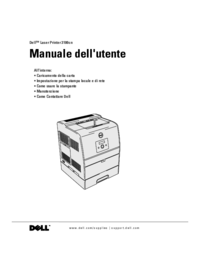




 (162 pages)
(162 pages)









Comments to this Manuals